Comment ouvrir des ports sur mon routeur ?
Scenario 1 : Port unique :
Par défaut, votre routeur bloque tout les connexions entrantes (dans le réseau) et permet toutes les connexion sortantes à destination d'Internet. Dans certains cas, vous pourriez avoir besoin de permettre certaines connexions entrantes à l'intérieur de votre réseau (Exemple : permettre la prise en main à distance d'un ordinateur ou un serveur FTP interne). Pour ce faire, vous devez ouvrir certains ports sur votre routeur.
Pour plus d'information sur les ports, vous pouvez lire une information ici.
Démarrez votre navigateur et entrez http://dlinkrouter.local ou http://192.168.0.1 dans la barre d'adresse.
Identifiez-vous puis suivez les étapes suivantes :
Étape 1 : Cliquez sur Feature -> Port Forwarding
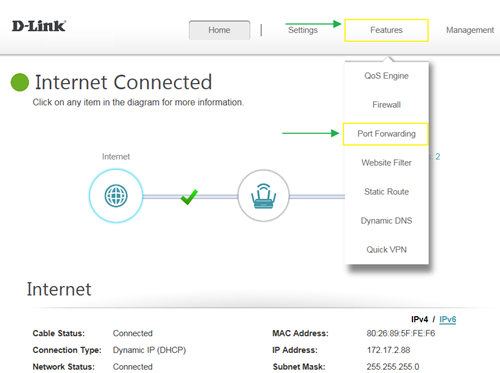
Étape 2: Cliquez sur Virtual Server et Add Rule
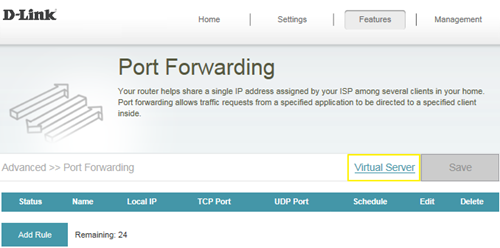
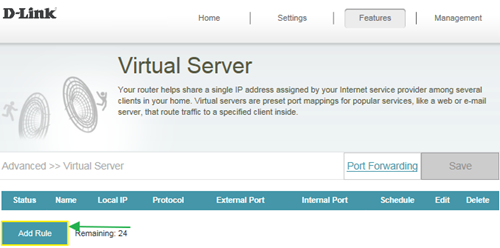
Étape 3 : Créez votre règle (serveur FTP par exemple), puis Apply.
- Name - Entrez le nom de la règle (ici FTP).
- Local IP: Spécifiez l'adresse IP du poste pour lequel vous avec ouvert le port.
- Protocol : Spécifiez le type de trafic (TCP or UDP) - Note: Si vous n'êtes pas certain(e), choisissez BOTH
- External/Internal Port: Entrez le port externe que vous souhaitez ouvrir et le port interne vers lequel vous souhaitez transmettre le flux (ex.: 21, for FTP)
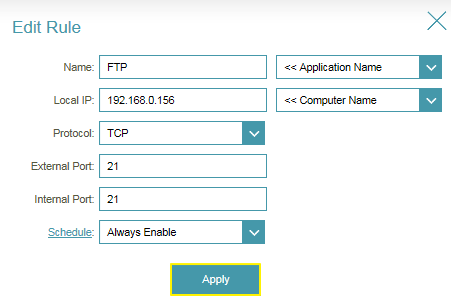
Étape 4: Cliquez sur Save après avoir terminé la création de votre règle.

Scenario 2 : Ports Multiples :
Démarrez votre navigateur et entrez http://dlinkrouter.local ou http://192.168.0.1 dans la barre d'adresse.
Identifiez-vous puis suivez les étapes suivantes :
Étape 1 : Cliquez sur Feature -> Port Forwarding
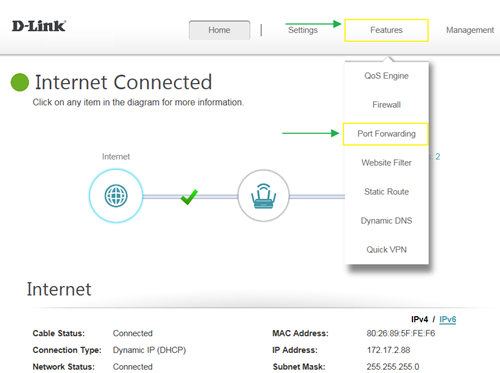
Étape 2 : Créez votre règle (serveur FTP par exemple), puis Apply.
- Name - Entrez le nom de la règle (ici test1).
- Local IP: Spécifiez l'adresse IP du poste pour lequel vous avec ouvert les ports.
- TCP ports : Spécifiez les ports TCP que vous souhaitez ouvrir
- UDP ports : Spécifiez les ports UDP que vous souhaitez ouvrir
Note : Vous pouvez entrer les ports de différentes façons - en suite (50-100) Individuellement (80, 68, 888) Mixés (1020-5000, 689)
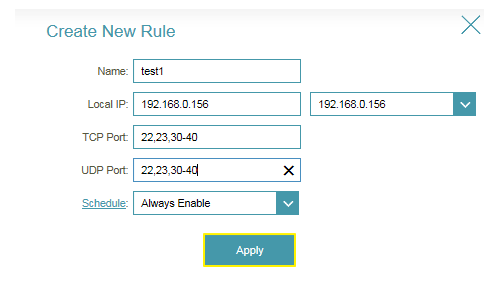
Étape 3 : Cliquez sur Save après avoir terminé la création de votre règle.
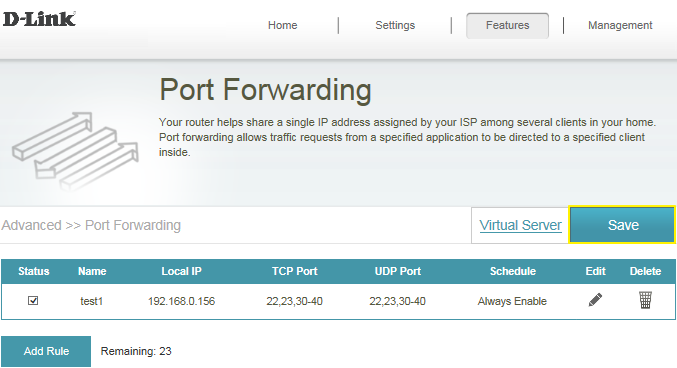
Ceci peut également aider.
- Comment sauvegarder/restaurer la configuration de mon routeur ? Lire la réponse
- Comment changer le mot de passe par défaut de mon routeur ? Lire la réponse
- Comment changer l'adresse IP de mon routeur ? Lire la réponse
- Comment configurer le mode 802 11 (Sans fil) de mon routeur ? Lire la réponse
- Comment configurer la réservation DHCP (Réservation d'adresse IP) sur mon routeur ? Lire la réponse
- Comment configurer un DNS Dynamique sur mon routeur ? Lire la réponse
- Comment créer des filtres entrants ? Lire la réponse
- Comment configurer la qualité de service (QoS) sur mon routeur ? Lire la réponse
- Comment configurer l'heure sur mon routeur ? Lire la réponse
- Comment connecter deux routeurs entre eux ? Lire la réponse
- Comment créer une programmation sur mon routeur ? Lire la réponse
- Comment désactiver le relai DNS ? Lire la réponse
- Comment activer la DMZ sur mon routeur ? Lire la réponse
- Comment activer une zone invité/un accès invité sur mon routeur ? Lire la réponse
- Comment activer l'administration à distance de mon routeur ? Lire la réponse
- Comment accéder à l'interface d'administration de mon routeur ? Lire la réponse
- Comment configurer et sécuriser ma connexion sans fil ? Lire la réponse
- Comment mettre en place des règles de filtrage de site web sur mon routeur ? Lire la réponse
- Combien d'utilisateurs simultanés mon routeur peut-il supporter ? Lire la réponse
- Comment vérifier la version Firmware de mon routeur ? Lire la réponse
- Comment vérifier les messages système de mon routeur ? Lire la réponse
- Comment cloner l'adresse MAC de mon ordinateur sur mon routeur ? Lire la réponse
- Comment réinitialiser mon routeur aux paramètres par défaut d'usine ? Lire la réponse
- Comment configurer une connexion VPN sur mon routeur ? Lire la réponse
- Comment mettre à jour le firmware de mon routeur ? Lire la réponse
- Mon routeur perd parfois la connexion ... Comment régler cette situation ? Lire la réponse
- Que faire lorsque je rencontre des soucis de connexion sans fil ? Lire la réponse
- Quels modèles supportent le mode bridge ? Lire la réponse
- Pourquoi ne puis-je pas enregistrer mon produit avec dlinkddns ? Lire la réponse
- Pourquoi ne puis-ja pas utiliser mon périphérique VOIP avec mon routeur ? Lire la réponse
